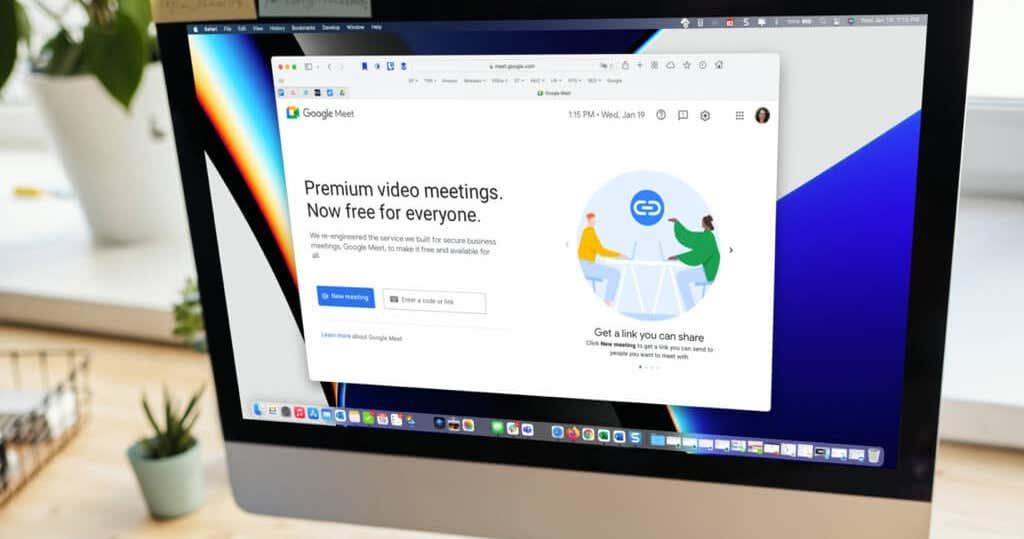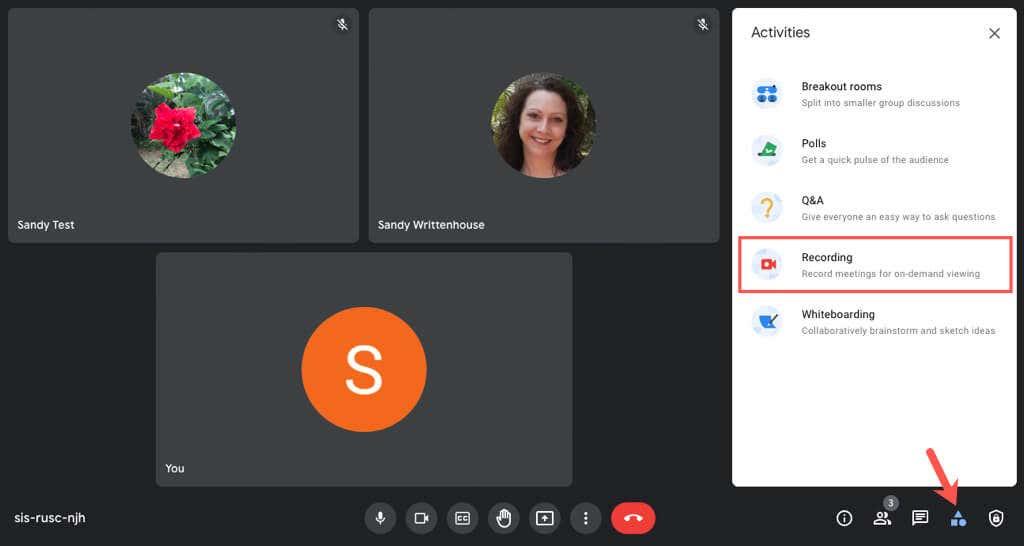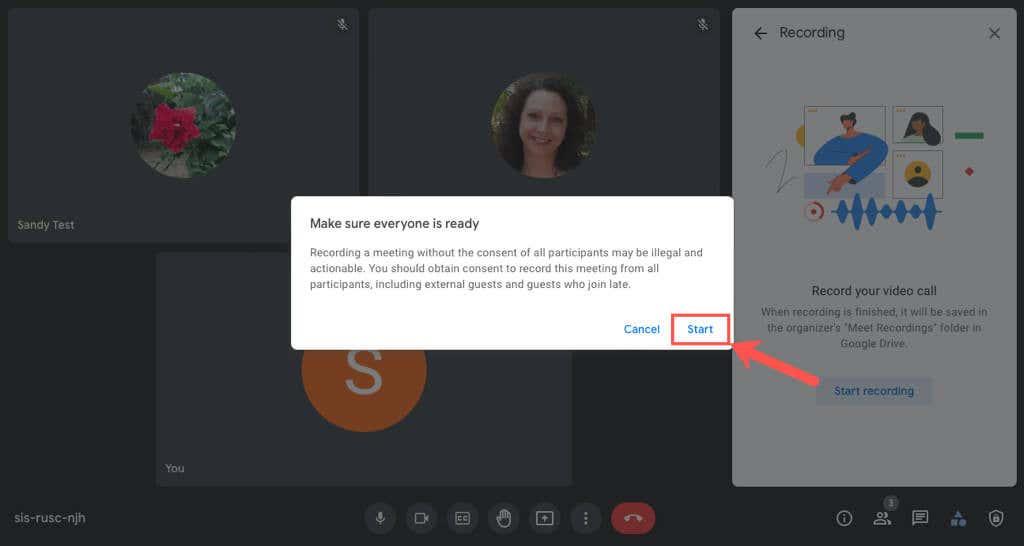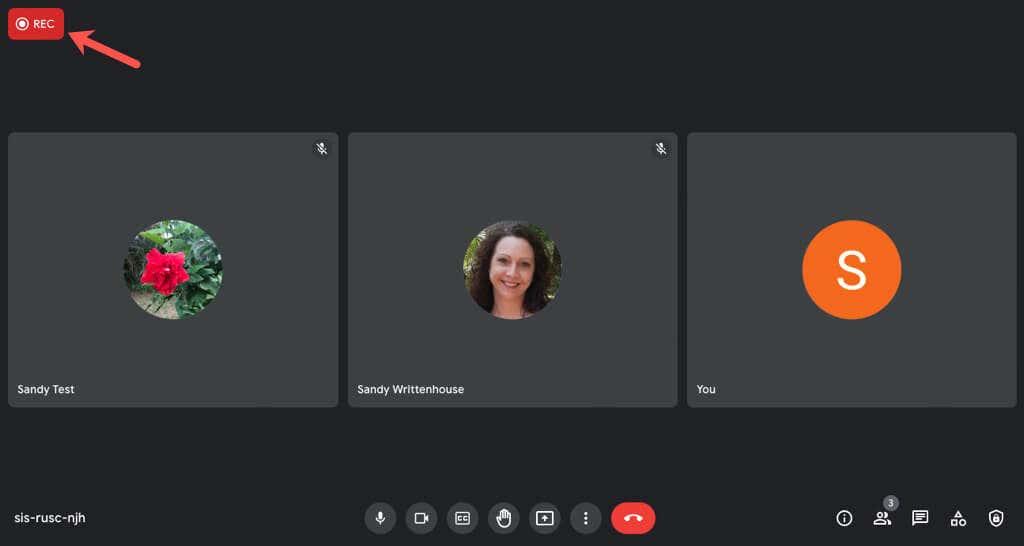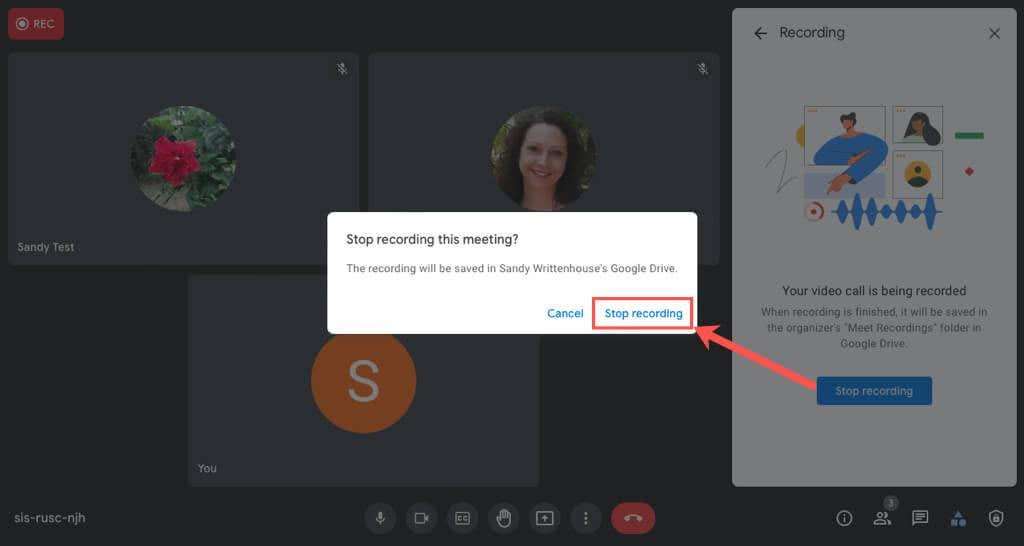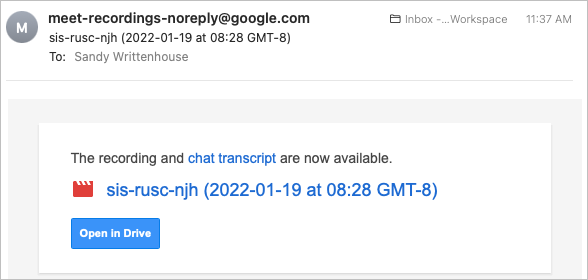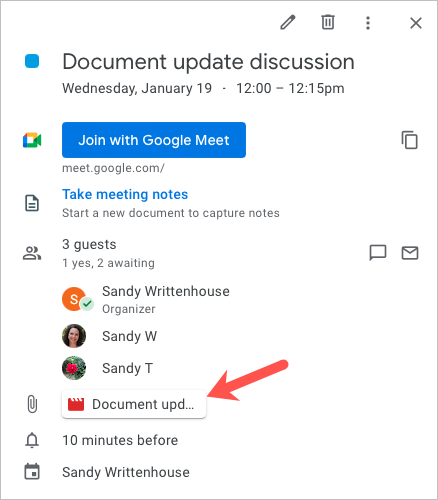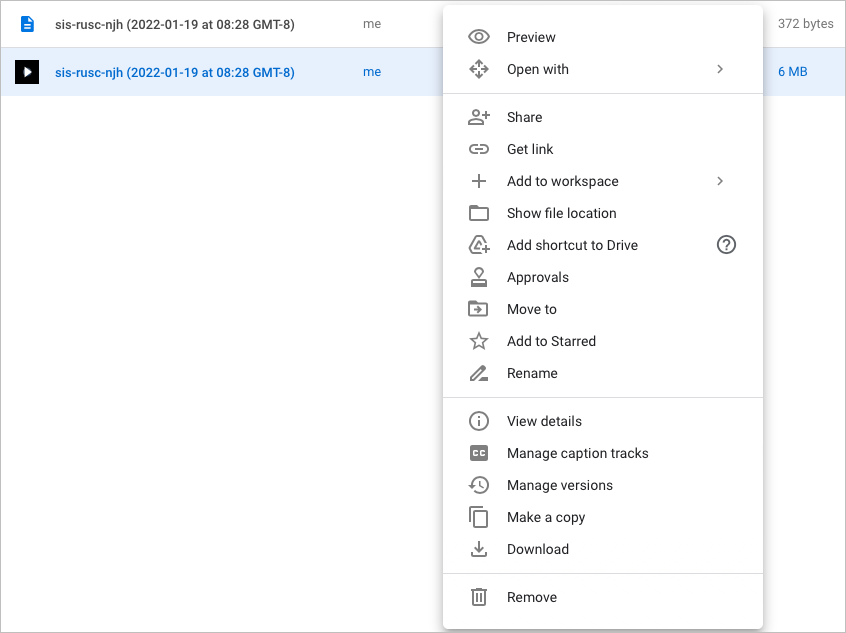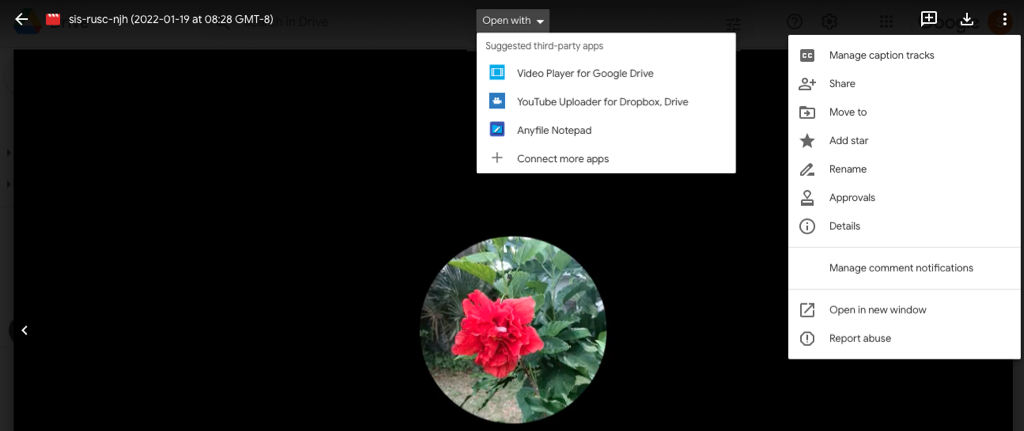Šiomis dienomis vis daugiau žmonių dirba namuose, todėl tokios paslaugos kaip „Google Meet“ ir „Zoom “ populiarėja. Galite surengti internetinį vaizdo susitikimą, matyti visų veidus, kalbėtis ir pasirūpinti reikalais.
Kaip ir per susitikimus biure, pastabos su veiksmų elementais ir internetinių susitikimų santraukos yra tokie pat svarbūs. Deja, taip nutinka ne visada. Jei norite turėti oficialius susitikimo dokumentus arba bendrinti juos su tais, kurie negalėjo dalyvauti, apsvarstykite galimybę įrašyti „Google Meet“.
Apžvelgsime, kaip įrašyti „ Google Meet“ , peržiūrėsime, kas įrašoma, parodysime, kur rasti įrašą, ir paaiškinsime dalyviams bendrinimo ir išsaugojimo parinktis.
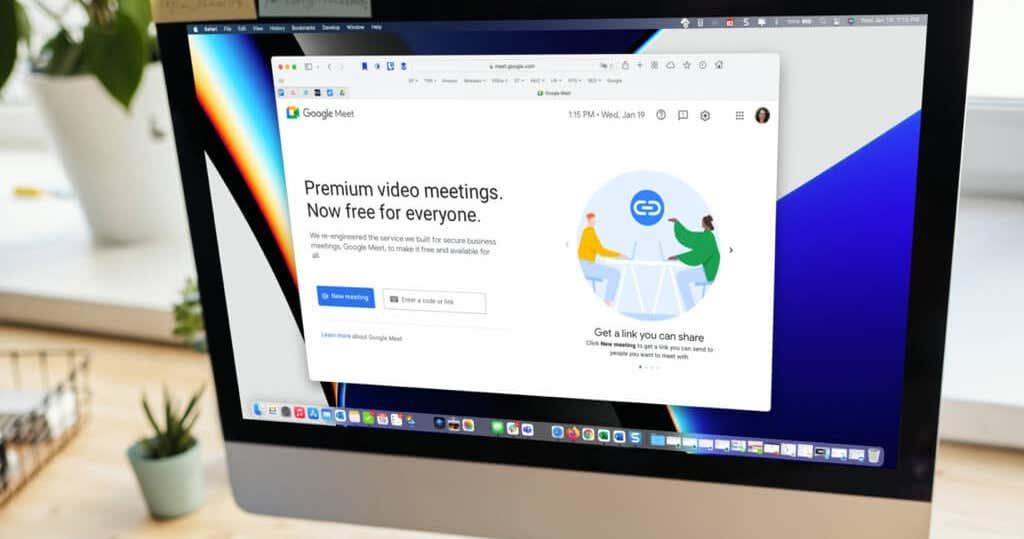
Kas gali įrašyti „Google“ susitikimą
Šiuo metu „Google“ ne visiems siūlo „Google Meet“ įrašymo funkciją. Tai reiškia, kad jei turite nemokamą asmeninę „Google“ paskyrą, įrašymo parinkties nematysite.
Norėdami įrašyti „Google Meet“, turite būti susitikimo organizatorius arba priklausyti tai pačiai organizacijai, kaip ir organizatorius.
Be to, jūsų komanda turėtų turėti vieną iš šių „Google Workspace“ planų:
- Individualus Premium abonentas
- Esminiai dalykai
- Verslo standartas arba pliusas
- Enterprise Essentials, Standard arba Plus
- Išsilavinimo standartas, pagrindai arba pliusas
- Mokymo ir mokymosi atnaujinimas
Kas įrašoma ir kas neįrašoma
Prieš įrašydami „Google Meet“, peržiūrėkite toliau nurodytus elementus, kad įsitikintumėte, jog įrašysite tai, ko jums reikia.
Įrašoma
- Aktyvus garsiakalbis
- Pateikti failai
- Bendrinami ekranai
- Pokalbiai
Neįrašoma
- Subtitrai gyvai
- Kiti atviri langai
- Pranešimai
Įrašymo apribojimai
„Google Meet“ įrašymo funkcija pasiekiama tik jūsų kompiuterio naršyklėje. Jei esate mobiliojo ryšio naudotojas ir organizavote susitikimą, galite naudoti įrašymo parinktį „Android“ arba įrašyti „iPhone“ .
Susitikimus galite įrašyti tik iki aštuonių valandų. Jei jūsų seansas trunka ilgiau nei aštuonias valandas, įrašymas automatiškai sustabdomas.
Jei prisegsite susitikimo dalyvį, tai neturės įtakos, kas bus rodomas įraše.
Kaip įrašyti „Google“ susitikimą
Dabar, kai žinote, kas gali įrašyti, ką įrašinėja ir kas neįrašo, ir įrašymo apribojimus, išmokime įrašyti „Google Meet“.
- Apsilankykite „Google Meet“ ir prisijunkite, kad galėtumėte prisijungti arba pradėti susitikimą.
- Apatiniame dešiniajame kampe pasirinkite Veiklos piktogramą ir pasirinkite Įrašymas , kai būsite pasirengę pradėti įrašinėti .
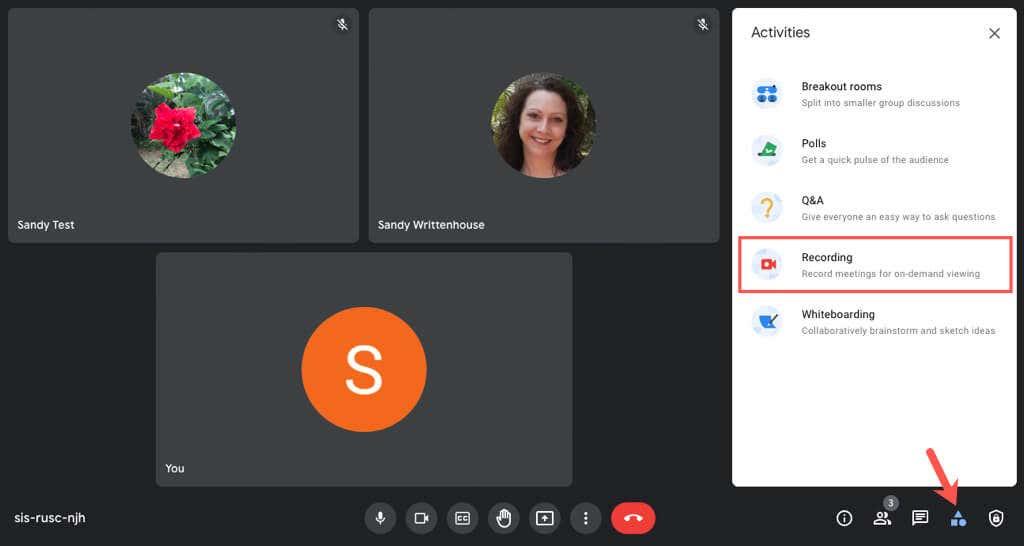
- Tada pasirinkite Pradėti įrašymą .
- Pamatysite priminimą informuoti dalyvius, kad įrašinėjate susitikimą. Pasirinkite Pradėti .
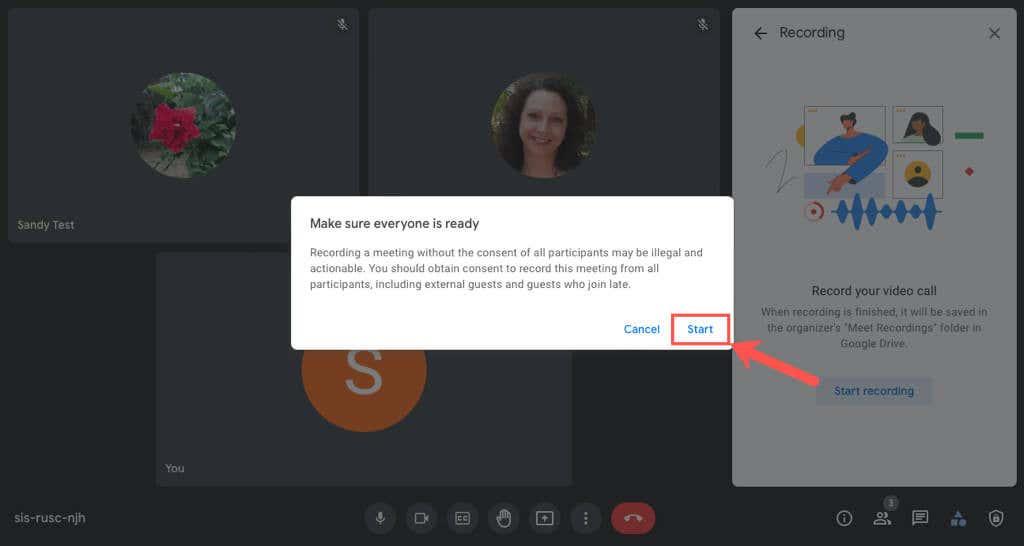
- Pradėti gali prireikti šiek tiek laiko; galite pamatyti trumpą pranešimą, paaiškinantį tai. Kai prasidės įrašymas, ekrano viršuje, kairėje, pamatysite raudoną įrašymo piktogramą.
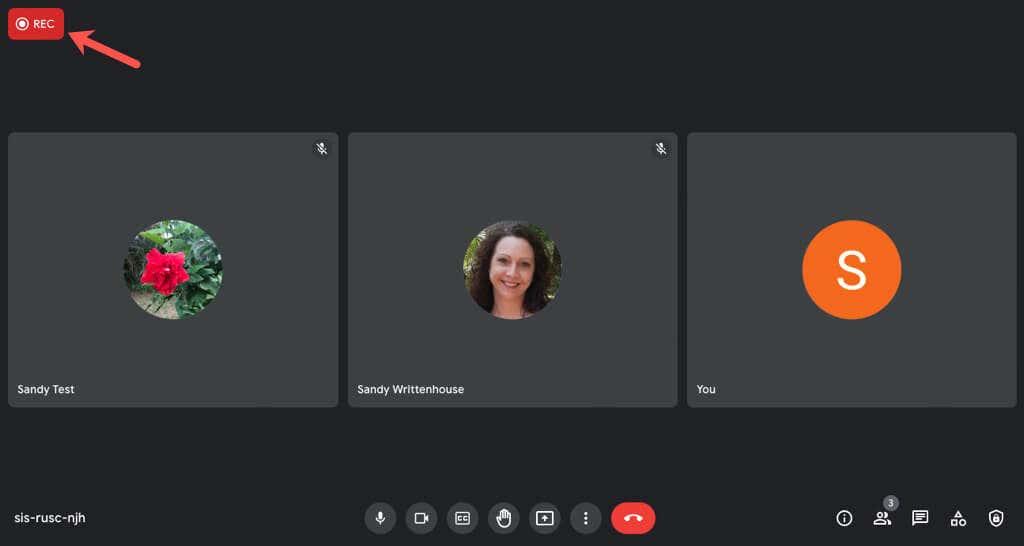
- Tęskite susitikimą, turėdami omenyje tuos dalykus, kurie bus ir nebus įrašomi.
- Pasirinkite Veiklos piktogramą ir dar kartą pasirinkite Įrašymas , kai norite sustabdyti įrašymą.
- Pasirinkite Stabdyti įrašymą ir patvirtinkite pasirinkdami Stop Recording .
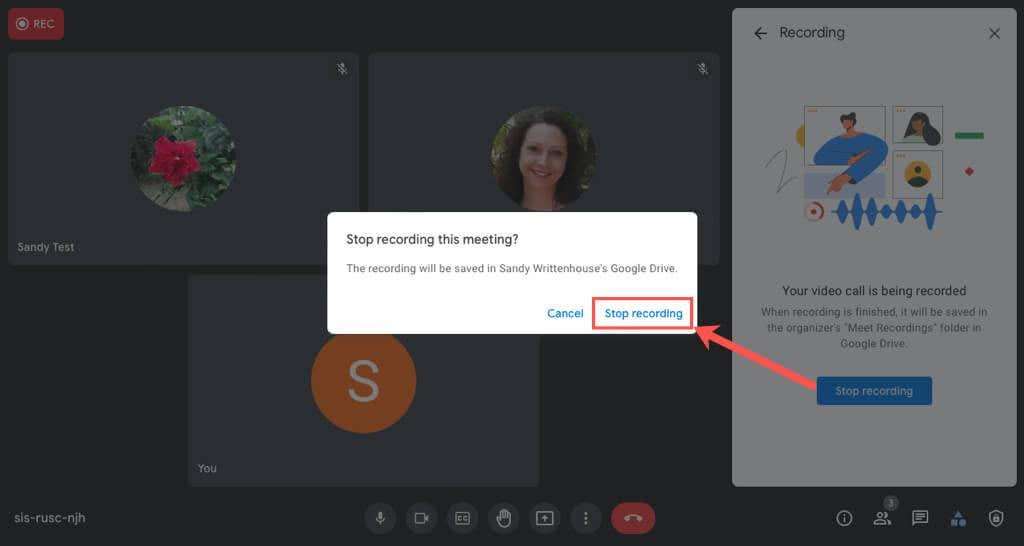
Įrašymas iškart baigsis ir pamatysite trumpą pranešimą, kad įrašas bus išsaugotas „Google“ diske.
Pasiekite „Google Meet“ įrašo failą
„Google Meet“ įrašai automatiškai išsaugomi susitikimo organizatoriaus „Google“ diske. Be to, el. paštu ir „Google“ kalendoriuje gausite tiesioginę nuorodą į failą, jei susitikimas buvo suplanuotas.
Pasiekite failą „Google“ diske
- Apsilankykite „Google“ diske ir, jei reikia, prisijunkite.
- Eikite į Mano diską kairėje ir ieškokite aplanko „ Meet Recordings “ dešinėje.

- Gali praeiti kelios minutės, kol įrašas pasirodys. Jei dar neturite aplanko „Meet Recordings“, „Google“ diskas jį sukurs.
- Pamatysite įrašą su susitikimo identifikatoriumi kartu su data ir laiku. Jei pokalbis vyko susitikimo metu, matysite tai kaip atskirą tekstinį failą.

Pasiekite failą el. paštu
Prieiga prie įrašo „Google“ diske, susitikimo organizatorius gauna el. laišką su tiesiogine įrašymo nuoroda ir kita nuoroda į pokalbio stenogramą, jei taikoma.
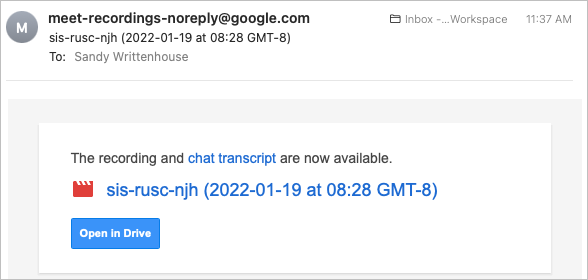
Pasiekite failą naudodami „Google“ kalendorių
Jei „Google Meet“ suplanuotas iš anksto naudojant „Google“ kalendorių, prie kalendoriaus įvykio pridedama nuoroda į įrašą, kad visi susitikimo dalyviai galėtų jį pasiekti.
Tiesiog atidarykite „Google“ kalendorių ir pasirinkite įvykį. Įvykio iššokančiajame lange ir visos išsamios informacijos puslapyje pamatysite nuorodą tiesiai į įrašą.
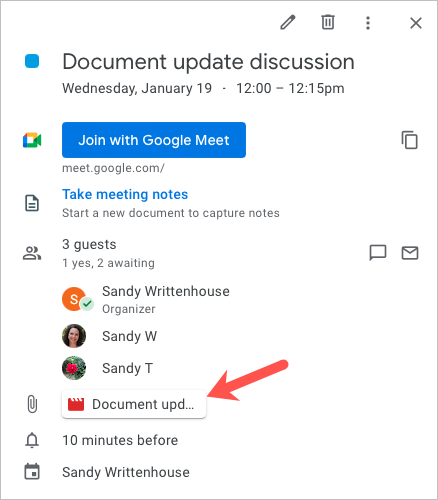
Peržiūrėkite, bendrinkite arba išsaugokite savo įrašą
Norėdami pamatyti savo įrašo arba pokalbio nuorašo peržiūrą, tiesiog dukart spustelėkite failą aplanke „Meet Recordings“ „Google“ diske.
Galite atsisiųsti, bendrinti arba gauti nuorodą į įrašo (arba pokalbio) failą iš aplanko „Meet Recordings“ arba failo peržiūros.
Aplanke dešiniuoju pelės mygtuku spustelėkite failą ir meniu pasirinkite veiksmą. Atkreipkite dėmesį, kad galite imtis papildomų veiksmų, pvz., Pervardyti , Padaryti kopiją ir Atidaryti naudojant .
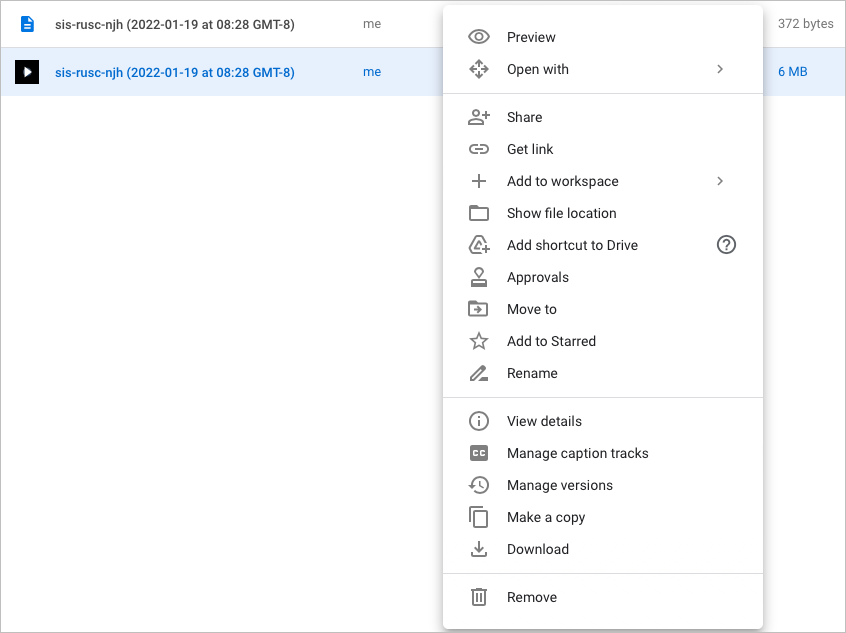
Peržiūros ekrane naudokite viršuje esančias piktogramas arba atidarykite meniu Daugiau veiksmų pasirinkę tris vertikalius taškus viršutiniame dešiniajame kampe. Pamatysite tų pačių tipų parinktis kaip ir aplanko ekrane.
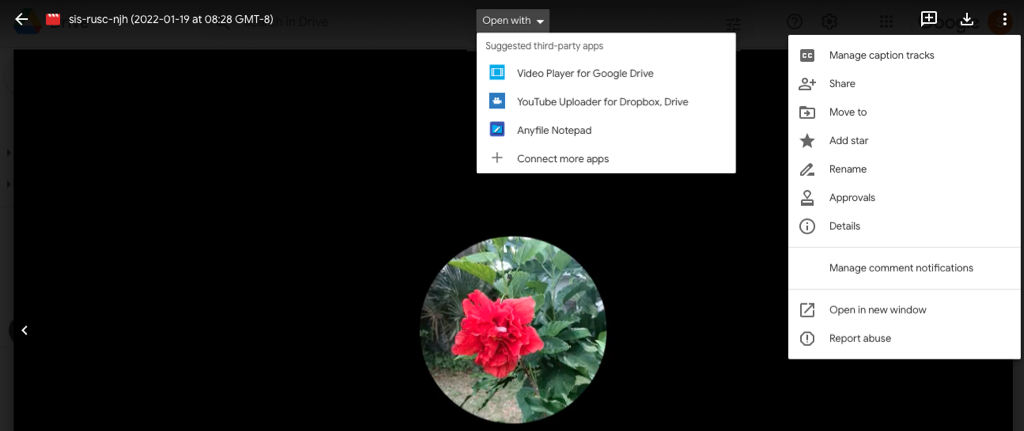
Kad jūs ar dalyvis neužmirštų užsirašyti pastabų susitikimo metu arba kad būtų paprastas būdas bendrinti susitikimą su asmeniu, kuris negali dalyvauti, tiesiog įrašykite „Google Meet“.
Jei be „Google Meet“ naudojate kitas vaizdo konferencijų paslaugas, visuose įrenginiuose taip pat galite įrašyti „Zoom“ susitikimą arba „Skype“ skambutį .